Chỉnh đơn vị trong cad
Việc điều chỉnh đơn vị trong cad cực kỳ quan trọng giúp cho bản vẽ kỹ thuật của bạn đúng chuẩn và đúng tỷ lệnh nhất. Vậy để thực hiện được những điều này có những cách nào? và cách thực hiện như thế nào?
Để hiểu chi tiết mời bạn cùng Hoàn Mỹ decor tìm hiểu chi tiết qua bài viết dưới đây nhé!
Tóm tắt:
Top 3 cách chỉnh đơn vị trong cad đơn giản – Chính xác nhất 20231. Chỉnh đơn vị trong cad bằng lệnh UN2. Chỉnh đơn vị trong Cad bằng bật file mẫu chuẩn ban đầu3. Chỉnh đơn vị trong Cad bằng cách cài File TemplateĐơn vị trong cad là gì?
Để quản lý được tỷ lệ cũng như những đơn vị quy ước là điều bắt buộc các bạn thiết kế đều phải nắm vững. Chỉ cần sai một ly sẽ dẫn tới hỏng cả bản vẽ thiết kế. Chính vì vậy việc nắm các công cụ chỉnh đơn vị trang Autocad là điều cực kỳ quạn trọng mà bạn cần phải nắm rõ.
Bạn đang xem: Chỉnh đơn vị trong cad
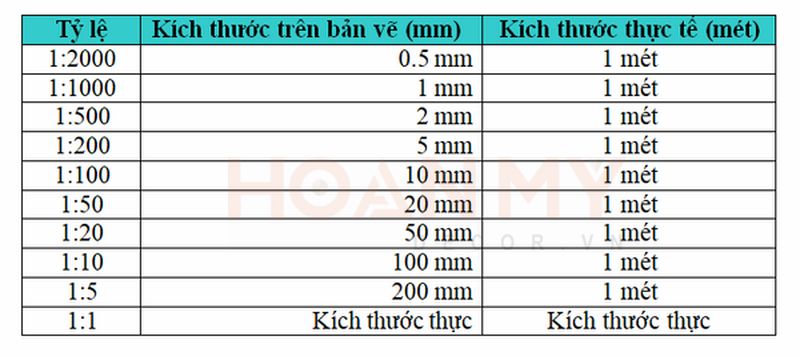
Chính vì vậy, bắt buộc bạn phải điều chỉnh đơn vị trong cad để bản vẽ có tỷ lệ chuẩn và nét nhất.
Xem thêm: Bí Ẩn Về Người Ngoài Hành Tinh Theo Dõi, Người Ngoài Hành Tinh Nào Đang Đợi Chúng Ta
Top 3 cách chỉnh đơn vị trong cad đơn giản – Chính xác nhất 2023
Dưới đây là tổng hợp 3 cách điều chỉnh đơn vị trong cad chi tiết và đơn giản nhất, đặc biệt phù hợp với những người bắt đầu tìm hiểu. Bạn có thể tham khảo để lựa chọn cách thực hiện phù hợp với nhu cầu của mình nhé!
1. Chỉnh đơn vị trong cad bằng lệnh UN
Hướng dẫn nhanhChọn 1 điểm bất kỳ > Nhập lệnh UN > Nhấn Enter > Sau khi tab Drawing Units xuất hiện > Trong mục Length > Chọn phần Precision để điều chỉnh đơn vị > Sau đó ở mục Units to scale inserted content > Chọn đơn vị phù hợp bản vẽ > Chọn OK để hoàn thành Hướng dẫn chi tiếtBước 1: Vào giao diện CAD, chọn 1 điểm bất kỳ -> nhập lệnh UN -> Enter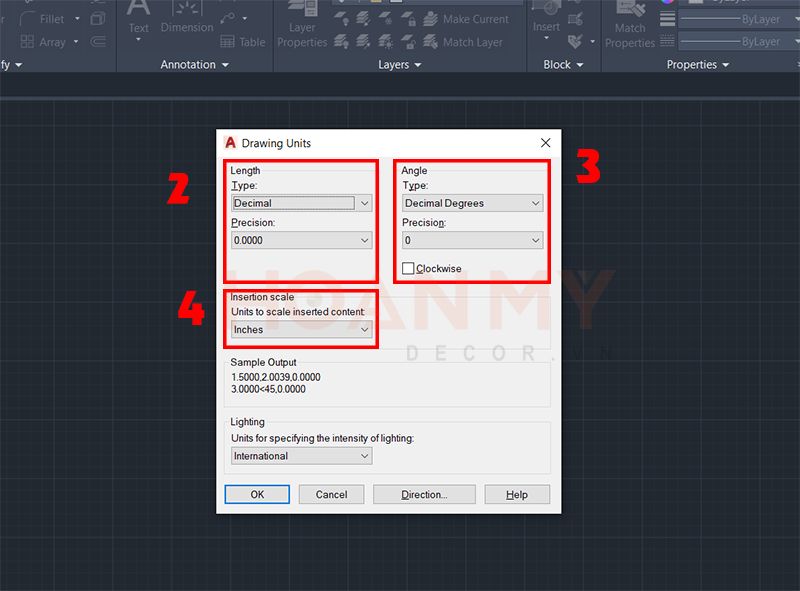

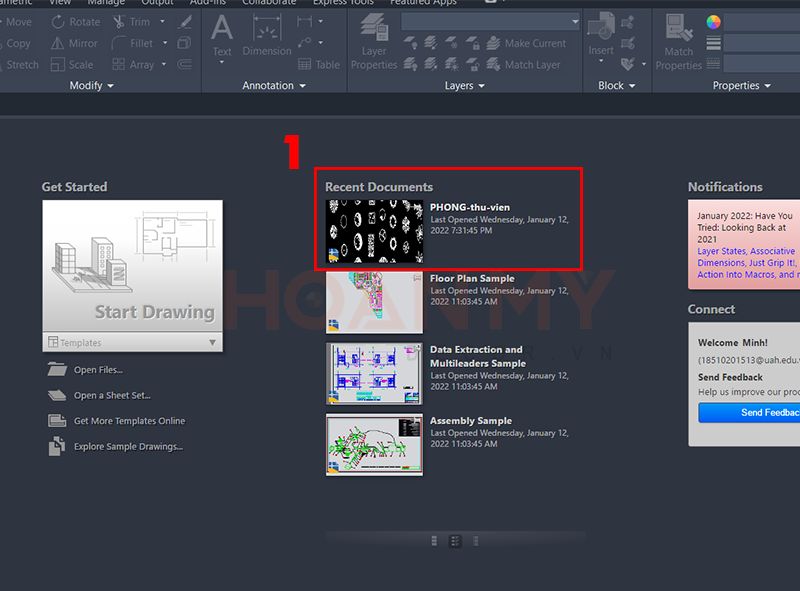

3. Chỉnh đơn vị trong Cad bằng cách cài File Template
Hướng dẫn nhanhChọn 1 điểm bất kỳ > Nhập lệnh OP (OPTIONS) -> nhấn Enter -> Chọn thư mục Default Template File Name for QNEW -> Chọn None –> Chọn OKHướng dẫn chi tiếtBước 1: Sau khi đã vào giao diện CAD, bạn chọn 1 điểm bất kỳ -> lệnh OP (OPTIONS) -> Enter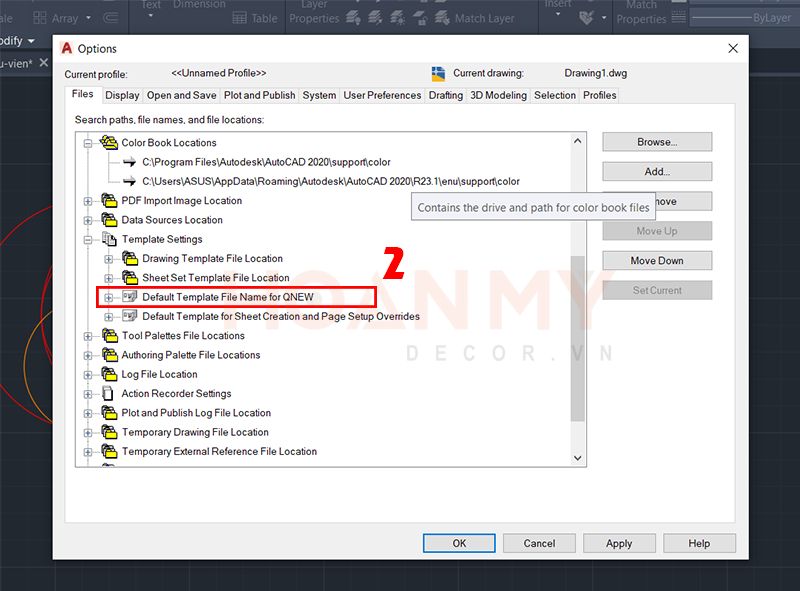
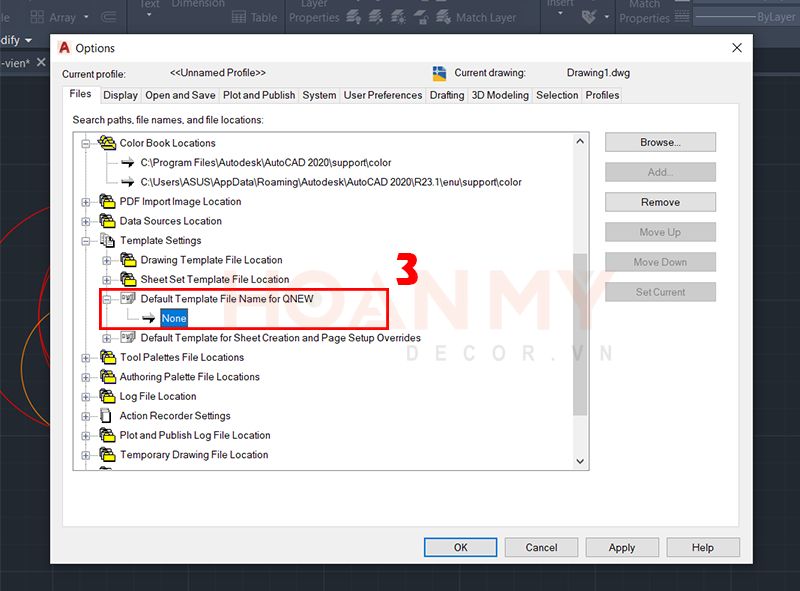
Trên đây là tổng hợp những thông tin và cách bước thực hiện điều chỉnh đơn vị trong cad đơn giản chi tiết dễ thực hiện nhất hiện nay. Hi vọng đây sẽ là những thông tin hữu ích giúp bạn trong công việc và học tập. Ngoài ra để biết thêm thông tin chi tiết bạn có thể để lại thông tin dưới phần nhận xét để được giải đáp cụ thể nhất nhé!











